Caliente
AnyRec PhoneMover
Mueva datos de Android al nuevo iPhone 16 de forma segura.
Descarga segura
Transfiera datos de Android a iPhone después de la configuración sin restablecer
Cuando desee transferir todos los datos de Android a iPhone, puede pensar en utilizar la aplicación Move to iOS para una transferencia rápida. Pero sólo funciona en iPhones nuevos. Entonces, ¿cómo transferir datos de Android a iPhone después de la configuración? No es necesario restablecer el iPhone y borrar todos los datos y configuraciones. Afortunadamente, aquí hay cinco métodos viables que le mostrarán cómo transferir datos de Android a iPhone después de la configuración; ¡Empieza a conocer los métodos rápidos!
Lista de guías
Transfiera todos los datos de Android a iPhone después de la configuración [Sin reinicio] Transferir datos del teléfono a través de iCloud Cambia de Android a iPhone con iTunes 2 aplicaciones para transferir datos de Android a iPhone después de la configuración FAQsTransfiera todos los datos de Android a iPhone después de la configuración [Sin reinicio]
¿Puedes mover rápidamente datos de Android a iPhone después de la configuración sin afectar los datos existentes? Lo creas o no, es posible con AnyRec PhoneMover. ¡Esta herramienta permite transferir, administrar y realizar copias de seguridad de archivos esenciales entre dispositivos iOS y Android con un solo clic! Cubre Samsung, Google, Motorola, Sony y otras marcas. Ahorra tiempo al proporcionar los datos de Android que necesita, incluidas fotos, música, mensajes, videos y contactos. Es más, este PhoneMover también puede deshacerse de la ayuda de iTunes y otras herramientas de transferencia en términos de administración de todos los datos, incluidos los archivos duplicados y no deseados. Descubra cómo transferir datos de Android a iPhone sin reiniciar con esta herramienta PhoneMover.

Transfiera datos de otros modelos de Android al iPhone después de la configuración.
Escanee y administre todos los datos para clasificarlos, convertirlos e incluso eliminarlos.
Obtenga una vista previa de los archivos que desea transferir de Android a iPhone.
Capaz de usar un cable USB o un código QR para proporcionar una conexión estable.
100% seguro
Paso 1.Abra AnyRec PhoneMover. Podrás saber que fotos, videos, música y otros son transferibles. Consíguete un cable USB para conectar tus dispositivos iPhone y Android a la computadora. Alternativamente, escanee el "código QR" para vincular su teléfono Android.

Paso 2.Al conectarse, toque el botón "Confiar" en su iPhone. Luego, ahora puede seleccionar los datos que desea compartir en el lado izquierdo. Haga clic en la casilla de verificación de los archivos que desee transferir de Android a iPhone.

Paso 3.Una vez que haya terminado de seleccionar, también puede hacer clic en el botón "Agregar" para importar archivos adicionales desde su PC, luego hacer clic en el botón "Exportar al dispositivo" para transferirlos a su iPhone.

Transfiera datos de Android a iPhone después de la configuración a través de iCloud
Otra solución para transferir datos de Android a iPhone después de la configuración es usar iCloud. Esta solución funcionará si finalmente obtiene una ID de Apple para su iPhone, y el proceso de inicio puede resultar confuso ya que necesita transferir todos los datos, por ejemplo, fotos, desde su dispositivo Android a su computadora y luego cargarlos en iCloud.
Paso 1.No olvides conectar tu Android a tu computadora, hacer clic en "Reproducción automática" en la parte inferior y luego seleccionar Importar fotos y videos.
Paso 2.Luego, elige las fotos y videos que deseas compartir en tu iPhone. O puede abrir la aplicación "Fotos" en su PC y aplicar el mismo procedimiento. Una vez establecido, seleccione una ruta de almacenamiento.
Paso 3.Ahora, abra su navegador web, visite "iCloud.com" e inicie sesión con su cuenta de ID de Apple. Luego, vaya a "Fotos", haga clic en el botón "Cargar" y luego en "Biblioteca de fotos".
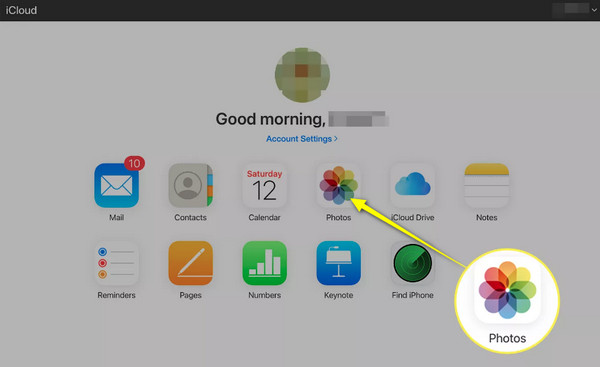
Etapa 4.Encuentre la ubicación de sus fotos de Android seleccionadas y luego todas se guardarán en su iCloud. En tu iPhone, dirígete a "Configuración", luego desplázate hacia abajo, toca "Fotos" y habilita "Fotos de iCloud". De esta manera, puedes mover datos de Android a iPhone después de la configuración. También puedes usar iCloud para transferir fotos de iPhone a iPhone.
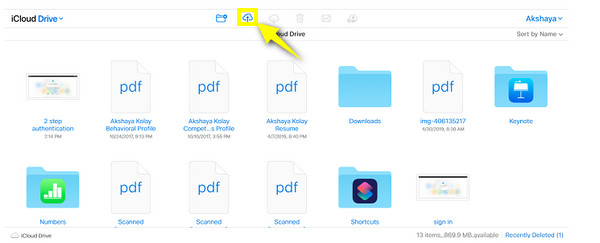
Utilice iTunes para transferir datos de Android a iPhone después de la configuración
Además de tener tu música, programas de TV, películas y más favoritos con iTunes, puedes usarlo para transferir datos de Android a iPhone después de la configuración. Sin embargo, prepárese para la limitación de transferir únicamente archivos multimedia, incluidas fotos, vídeos, música y películas. Además, puede afectar los datos existentes de su iPhone y puede tardar en transferir archivos grandes.
Paso 1.Prepare un cable USB para conectar su dispositivo Android a su PC. Una vez detectado, busque su dispositivo en "Esta PC" y seleccione los archivos que desea transferir a su computadora; puede ser música, fotos, vídeos, etc.
O puede hacer clic en la "Ventana de reproducción automática" una vez que aparezca, luego hacer clic en "Importar fotos y videos" y elegir las fotos que desea transferir.
Paso 2.Vincula tu iPhone a tu computadora y ve al botón "iPhone" inmediatamente. Vaya a "Fotos", haga clic en el cuadro "Sincronizar fotos" y seleccione los archivos que desea transferir de Android a iPhone después de la configuración. Haga clic en "Aplicar" para comenzar.
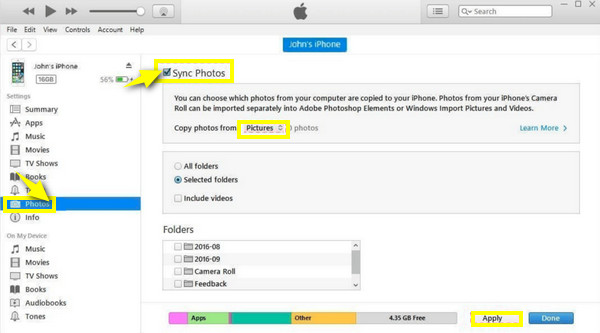
2 aplicaciones para transferir datos de Android a iPhone después de la configuración fácilmente
Aparte de los métodos mencionados anteriormente para transferir datos de Android a iPhone después de la configuración, muchas aplicaciones móviles también le ayudan al respecto. Conózcalos a continuación y cómo usarlos para transferir datos.
1. COMPARTE
Seguramente habrás oído hablar de la aplicación SHAREit, una excelente alternativa a la función AirDrop del iPhone. Al usarlo, puede compartir rápidamente aplicaciones, música, fotos, videos y muchos otros archivos si está instalado en sus dispositivos iPhone y Android. Vea a continuación cómo transferir datos de Android a iPhone después de la configuración a través de SHAREit:
Paso 1.Inicie la aplicación en ambos dispositivos. Toque el botón "ENVIAR" en Android, luego seleccione los archivos que desea mover.
Paso 2.Si terminó de seleccionar, toque "Enviar", seleccione "Conectar a iOS/WP" a continuación y siga las instrucciones para ingresar los detalles del Hotspot.
Paso 3.Ahora, conecta tu iPhone al Hotspot y toca "Recibir" para transferir correctamente los datos de Android al iPhone después de la configuración.
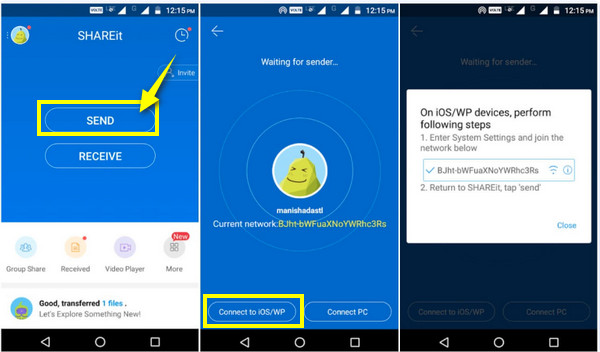
2. Enviar a cualquier lugar
Además de una aplicación, las herramientas en línea ofrecen servicios para ayudar a transferir datos de Android a iPhone después de la configuración, incluida la herramienta Enviar a cualquier lugar. Es un software que funciona como una extensión de Chrome para Windows, Android e iOS y es capaz de transferir vídeos., fotos, contactos, música y otros datos al iPhone. A continuación se explica cómo utilizar Enviar a cualquier lugar:
Paso 1.Después de abrir "Enviar a cualquier lugar" en ambos dispositivos, en su teléfono Android, toque "Enviar" y luego seleccione cuidadosamente los archivos que desea mover. Luego, le dará un código de 6 dígitos, un enlace Compartir o un código QR.
Paso 2.Abre tu iPhone y toca "Recibir". Luego, ingrese el "código de 6 dígitos" o escanee el "código QR" para ver los archivos Android transferidos a su dispositivo iPhone.
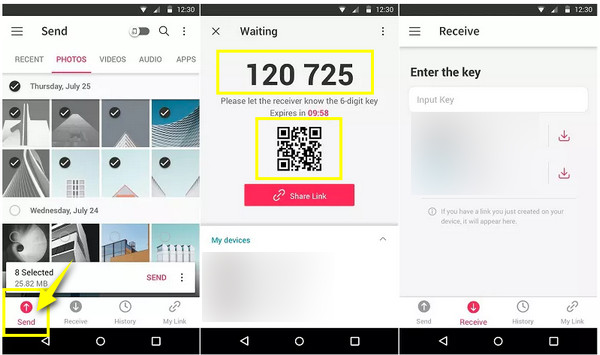
Preguntas frecuentes sobre la transferencia de datos de Android a iPhone después de la configuración
-
¿Puedo usar Move to iOS para transferir datos a un iPhone configurado?
Sí. Aunque aún puedes transferir datos a tu iPhone después de la configuración, Move to iOS solo funciona durante la configuración. Si deseas utilizarlo, prepárate para borrar todo de tu iPhone y empezar de nuevo.
-
¿Cuánto espacio de almacenamiento ofrece iCloud gratis?
Aunque iCloud almacena información de forma segura, sólo te ofrece 5 GB de espacio de almacenamiento gratuito. Pero puedes actualizarlo comprando uno de sus planes, incluidos 50 GB y 200 GB.
-
¿Puedo usar la función AirDrop para transferir datos de Android a iPhone después de la configuración?
No. AirDrop solo está disponible en el ecosistema Apple, lo que significa que solo puedes transferir archivos entre dos dispositivos Apple. Pero existen métodos para obtener una función similar a AirDrop para Android.
-
¿Se ofrecen limitaciones en la aplicación Send Anywhere?
Sí. Send Anywhere solo te brinda 10 GB de espacio, por lo que si deseas más espacio para transferir archivos, debes pagar $5.99 por mes.
-
¿Cómo transfiero datos de Android a iPhone después de la configuración usando Google Drive?
Abra su cuenta de Google en Google Drive en su dispositivo Android, luego suba las fotos o videos a la nube. Luego, asegúrese de que su iPhone también haya iniciado sesión con la misma cuenta de Google. Abra Google Drive de su iDevice, ubique los archivos compartidos, toque los tres puntos y guarde.
Conclusión
Como puede ver, hay muchas formas de transferir datos de Android a iPhone después de la configuración. Con suerte, uno de ellos se ajusta a sus necesidades. Sin embargo, algunos requieren mucho tiempo para transferir archivos grandes y ofrecen límites; por lo tanto, la opción ideal para evitarlos es la AnyRec PhoneMover. Lo ideal es que le ayude a transferir datos de Android a iPhone sin comprometer los existentes, de forma segura y rápida. También puede administrar y hacer copias de seguridad de los archivos necesarios de su teléfono en su computadora. ¡Pruebe esta herramienta PhoneMover hoy!
100% seguro
